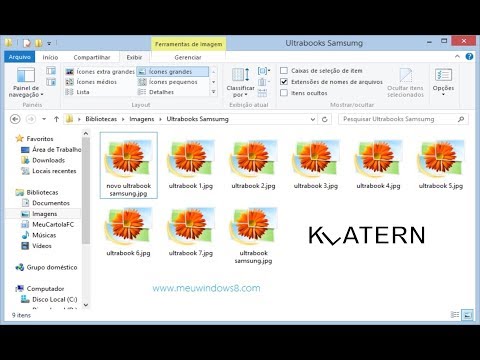A caixa de diálogo de confirmação para reinicialização / desligamento é uma salvaguarda para impedir que você desligue ou reinicie o computador acidentalmente. Se você está com pressa, no entanto, você pode dizer ao Ubuntu para desligar e ir embora, esquecendo a caixa de diálogo de confirmação e deixando o computador ligado. Se você preferir não ser incomodado com a caixa de diálogo de confirmação ao desligar ou reiniciar o computador, poderá desativar essa caixa de diálogo.
NOTA: Desativar a caixa de diálogo de confirmação Desligar / Reiniciar também desativa a caixa de diálogo Confirmação de Logout / Bloqueio.
Observe que quando a caixa de diálogo de confirmação está habilitada, não há opção de reinicialização no menu do sistema. Quando você escolhe Desligar, a opção Reiniciar está na mesma caixa de diálogo de confirmação.

gsettings set com.canonical.indicator.session suppress-logout-restart-shutdown true
Clique no botão X no canto superior esquerdo da janela do Terminal para fechá-lo.


gsettings set com.canonical.indicator.session suppress-logout-restart-shutdown false